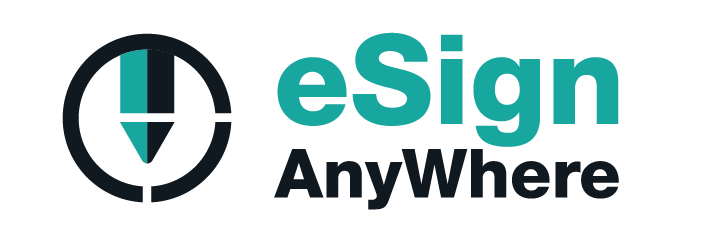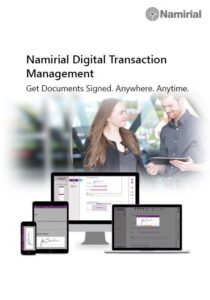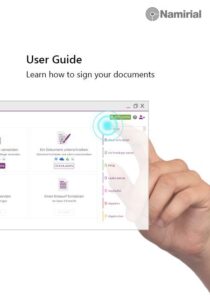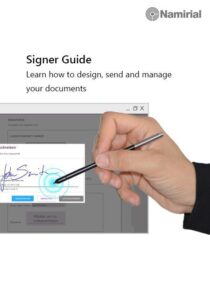Vos avantages eSignAnyWhere
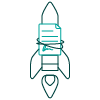
Les entreprises utilisant les solutions Namirial ont accéléré l’acquisition de clients et leurs processus de contractualisation, réduit leur coût d’acquisition, amélioré le taux de conversion et augmenté considérablement la satisfaction des clients.
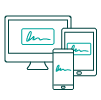
Les expéditeurs de demandes de vérification de signature profitent d’une orchestration du flux de travail facilitée. Les clients, partenaires et employés sont autorisés à signer des documents juridiquement contraignants n’importe quand, n’importe où, et sur n’importe quel appareil.

Notre plateforme s’adapte facilement à la taille de l’entreprise, à l’architecture ou aux cas d’utilisation. Vous pouvez commencer avec notre service de cloud, passer à un cloud privé ou l’héberger vous-même sur site. Notre plateforme unifiée permet une migration simple entre des types de services ou cas d’utilisation.

Namirial opère en tant que prestataire de services de confiance qualifié (PSCQ) et certifié conformément au Règlement Européen 910/2014 eIDAS. Par conséquent, Namirial délivre également des certificats numériques permettant de créer des signatures électroniques avancées ou qualifiées, supportant aussi bien les engagements en face à face que les scénarios de signature à distance.
Consultez nos guides pour utilisateurs et signataires.
Guide de l’utilisateur eSignAnyWhere
Introduction, Envoyer des enveloppes, Gestion des enveloppes, Configuration et personnalisation et plus encore
Guide du signataire eSignAnyWhere
Comment signer avec eSignAnyWhere
Guide de l’administrateur eSignAnyWhere
Informations de base sur eSignAnyWhere sur site